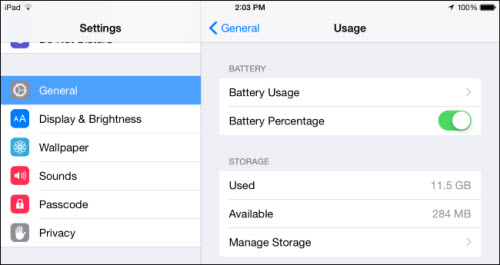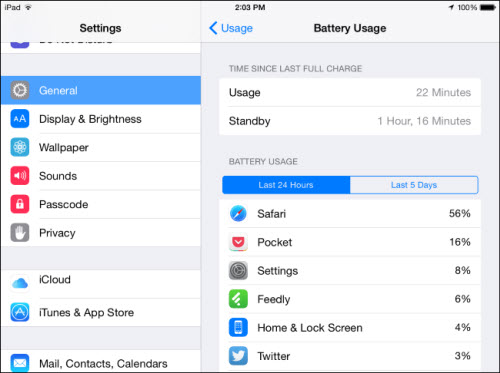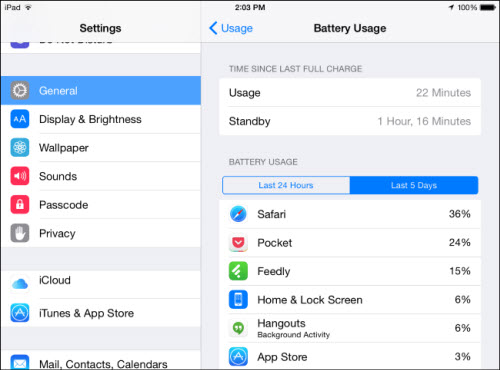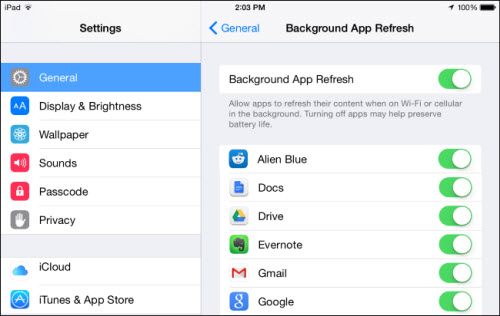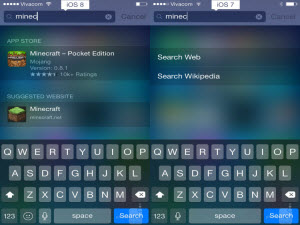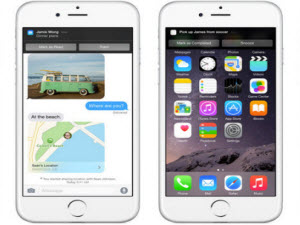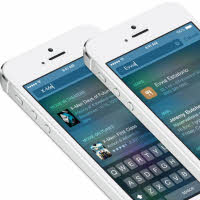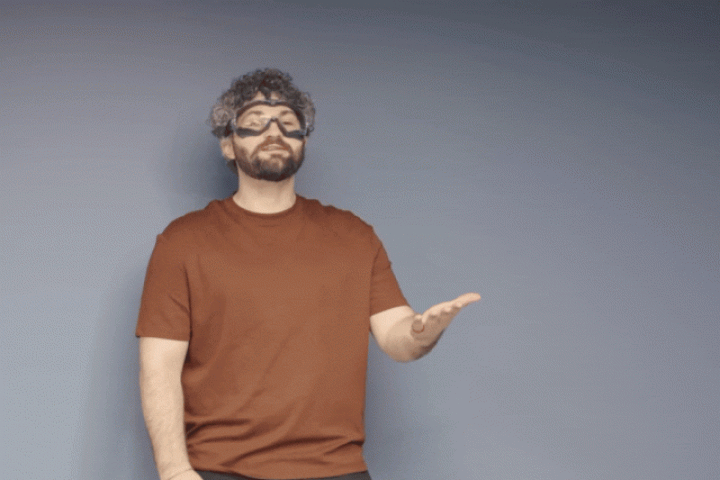Cách tìm ứng dụng gây tốn pin trên iPhone, iPad
Kể từ phiên bản iOS 8 trở đi, người dùng có thể theo dõi các phần mềm sử dụng nhiều pin nhất trên iPhone và iPad của mình.
Tính năng này có sẵn cho phiên bản iOS 8 trở đi. Người dùng có thể mở bằng cách vào menu Setting > General > Usage > Battery Usage.
Trong cửa sổ hiện ra, Apple bố trí 2 cột, một liệt kê các ứng dụng sử dụng pin nhiều nhất trong 24 giờ qua, phần còn lại thể hiện thời gian là 5 ngày.
Tuy nhiên từ màn hình này chỉ cho thông tin, người dùng không thể có bất kỳ hành động nào với ứng dụng được.
Cách giữ cho điện thoại ít hao pin
Trong hầu hết các trường hợp, ứng dụng xuất hiện ở top đầu của danh sách đồng nghĩa với việc nó được bạn sử dụng nhiều. Chẳng hạn như trong hình ảnh minh họa phía trên, Safari nằm ở đầu, có nghĩa là người dùng thiết bị này đã bỏ nhiều thời gian để lướt web.
Nhưng không phải tất cả các ứng dụng điều tiêu thụ một lượng điện năng giống nhau trong cùng khoảng thời gian. Một game đồ họa nặng sẽ ngốn pin hơn nhiều so với trình duyệt Safari hoặc một ứng dụng cơ bản nào đó.
Vì vậy, để có thể kéo dài pin cho điện thoại của mình, người dùng nên cân nhắc việc sử dụng ứng dụng, nhất là các ứng dụng có đồ họa nặng.
Các ứng dụng chạy ngầm cũng là nguyên nhân gây tốn pin. Khi xem trong Battery Usage, các ứng dụng này được dán nhãn Background Activity. Ví dụ như ứng dụng Mail luôn chạy ở chế độ nền để tự động cập nhật thư mới. Trong hình minh họa dưới đây, Hangouts cũng là thủ phạm ăn pin chạy ở chế độ nền.
Để ngăn chặn các ứng dụng chạy nền không cần thiết, người dùng có thể vào menu Settings > General > Background App Refresh, chọn lựa những ứng dụng không muốn hoạt động ở chế độ nền và chuyển trạng thái làm mới sang Off.
Ngoài ứng dụng, người dùng nên lưu ý rằng còn nhiều thủ phạm ăn pin khác, chẳng hạn như độ sáng màn hình, kết nối Bluetooth, Wi-Fi, định vị... Người dùng có thể xem xét theo nhu cầu sử dụng để tắt chúng đi khi không cần thiết, điều này sẽ giúp cải thiện đáng kể thời gian sử dụng pin của iPhone, iPad.